win10风扇速度怎么调节 win10风扇转速控制设置
更新时间:2024-09-18 12:55:10作者:jiang
在使用Win10系统时,风扇的转速控制设置是至关重要的,通过调节风扇的速度,可以有效地降低电脑的温度,提高整体性能。在Win10系统中,用户可以通过多种方式来调节风扇的速度,比如通过BIOS设置、第三方软件或者系统自带的调节功能。选择合适的方法来调节风扇速度,可以保证电脑的稳定性和寿命。掌握Win10风扇速度的调节方法是非常重要的。
操作方法:
1.第一步、在Win10系统桌面上,点击控制面板进入。

2.第二步、进入控制面板界面,点击电源选项进入。
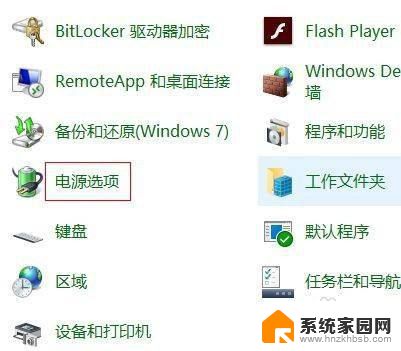
3.第三步、在电源选项界面,点击更改计划设置进入。
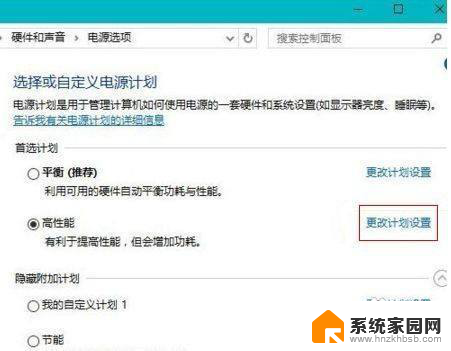
4.第四步、进入编辑计划设置界面,点击更改高级电源设置进入。
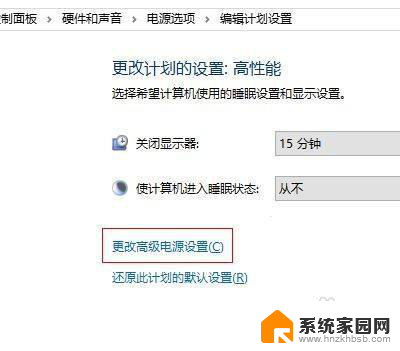
5.第五步、在弹出电源选项对话框,设置系统散热方式为主动或者被动即可。
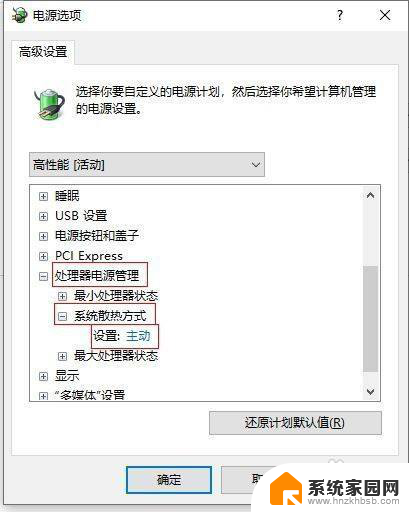
以上就是Win10风扇速度调节的全部内容,如果您有需要,可以按照以上步骤进行操作,希望对大家有所帮助。
win10风扇速度怎么调节 win10风扇转速控制设置相关教程
- win10怎么调节显卡风扇转速 win10显卡风扇转速调节设置
- 电脑怎么调节风扇转速 Win10调整CPU风扇转速方法
- win10笔记本风扇转速 笔记本风扇转速调节方法
- win10一开机风扇就狂转 Win10系统电脑风扇转速过快的解决方法
- 鼠标调速度怎么调 Win10鼠标移动速度怎么设置
- 键盘控制鼠标移动速度怎么调 win10鼠标键盘响应速度调整方法
- 怎么看电脑风扇是否正常 如何在Windows10上查看笔记本电脑风扇是否工作正常
- win10系统怎么调鼠标速度 Win10鼠标移动速度调整方法
- win10键盘调亮度快捷键 笔记本怎么快速调节屏幕亮度
- 台式电脑怎么调麦克风音量 win10麦克风音量调节方法
- win10开始屏幕图标点击没反应 电脑桌面图标点击无反应
- 蓝牙耳机如何配对电脑 win10笔记本电脑蓝牙耳机配对方法
- win10如何打开windows update 怎样设置win10自动更新功能
- 需要系统管理员权限才能删除 Win10删除文件需要管理员权限怎么办
- win10和win7怎样共享文件夹 Win10局域网共享问题彻底解决方法
- win10系统还原开机按什么键 电脑一键还原快捷键
win10系统教程推荐
- 1 win10和win7怎样共享文件夹 Win10局域网共享问题彻底解决方法
- 2 win10设置桌面图标显示 win10桌面图标显示不全
- 3 电脑怎么看fps值 Win10怎么打开游戏fps显示
- 4 笔记本电脑声音驱动 Win10声卡驱动丢失怎么办
- 5 windows查看激活时间 win10系统激活时间怎么看
- 6 点键盘出现各种窗口 如何解决Win10按键盘弹出意外窗口问题
- 7 电脑屏保在哪里调整 Win10屏保设置教程
- 8 电脑连接外部显示器设置 win10笔记本连接外置显示器方法
- 9 win10右键开始菜单没反应 win10开始按钮右键点击没有反应怎么修复
- 10 win10添加中文简体美式键盘 Win10中文输入法添加美式键盘步骤